
Có nhiều cách để chạy tiện ích chụp màn hình - hoặc bất kỳ chương trình nào khác - từ màn hình chào mừng. Windows không làm cho điều này dễ dàng, nhưng nó có thể. Màn hình đăng nhập chạy trên màn hình Winlogon, một màn hình Windows biệt lập.
Cho dù bạn có đặt nền màn hình đăng nhập tùy chỉnh và muốn thể hiện nó, cần ảnh chụp màn hình cho hướng dẫn của bạn, hoặc muốn ghi lại thông báo lỗi, bất kỳ phương pháp nào trong số này sẽ phù hợp với bạn.
Khởi chạy chương trình trên Winlogon Desktop
Chúng tôi có thể khởi chạy các chương trình khác trên màn hình Winlogon với Lệnh PsExec , có sẵn trên trang web của Microsoft. Lệnh PsExec là một phần của bộ tiện ích Sysinternals.
Sau khi tải xuống gói PSTools, hãy đặt lệnh PsExec.exe vào đường dẫn của bạn - ví dụ: trong thư mục C: \ Windows \ System32.
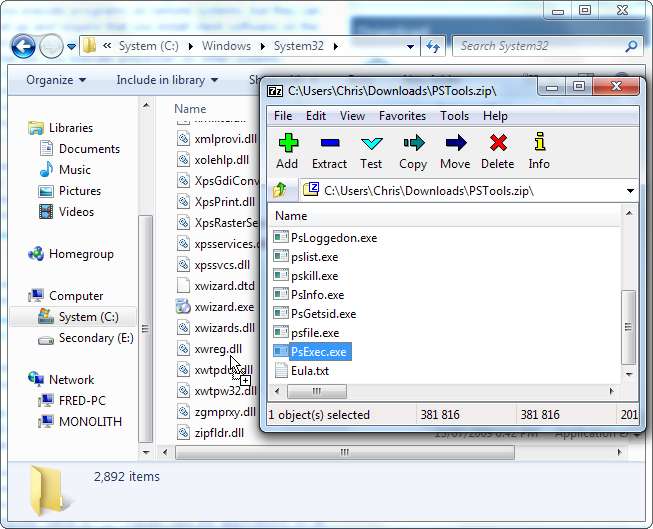
Tiếp theo, khởi chạy Command Prompt với tư cách quản trị viên bằng cách nhấp chuột phải vào phím tắt Command Prompt và chọn Run as administrator.

Từ Command Prompt của quản trị viên, hãy chạy lệnh sau để khởi chạy cửa sổ nhắc lệnh trên màn hình Winlogon:
psexec -sx cmd.exe
Các S tùy chọn yêu cầu psexec khởi chạy quy trình với tư cách là tài khoản người dùng hệ thống, trong khi x đã khởi chạy quy trình trên máy tính Winlogon cục bộ.
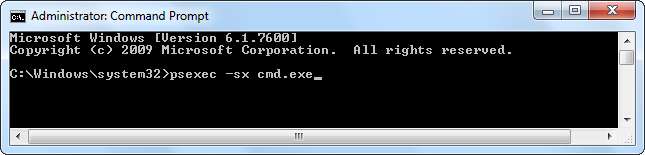
Khóa màn hình bằng WinKey + L và nhấn Alt-Tab để hiển thị Command Prompt đang chạy trên màn hình Winlogon. Bạn cũng sẽ thấy dấu nhắc lệnh nếu bạn nhấn Ctrl-Alt-Delete và Alt-Tab trên màn hình Ctrl-Alt-Delete, cũng chạy trên màn hình Winlogon.

Sử dụng Command Prompt để khởi chạy các tiện ích ảnh chụp màn hình và các ứng dụng khác trên màn hình bảo mật.
Chiếm đoạt nút Dễ truy cập
Windows hiển thị nút Dễ truy cập ở góc dưới cùng bên trái của màn hình đăng nhập. Khi được nhấp vào, nút này sẽ mở chương trình Utilman.exe, cho phép bạn khởi động các tiện ích trợ năng từ màn hình đăng nhập. Bạn thực sự có thể thay thế tệp Utilman.exe bằng một tệp EXE khác - giống như tiện ích chụp màn hình - để dễ dàng chụp ảnh màn hình đăng nhập.
Bạn sẽ tìm thấy tệp Utilman.exe trong thư mục% WINDIR% \ System32, theo mặc định là C: \ Windows \ System32.
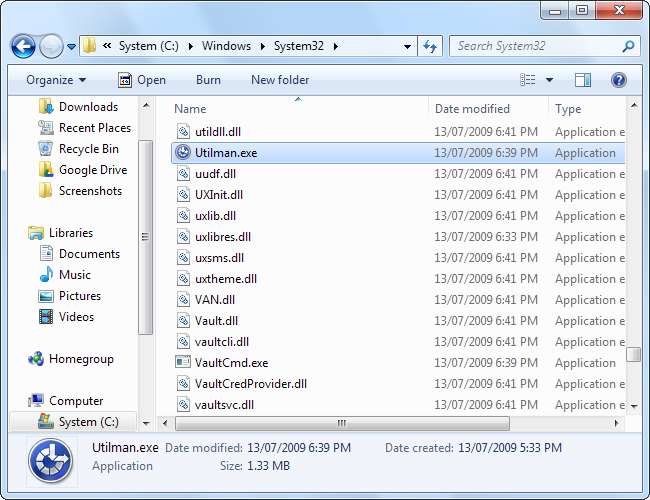
Chúng tôi sẽ cần đổi tên tệp Utilman.exe để có thể thay thế nó bằng một tệp EXE khác, nhưng chúng tôi không thể đổi tên nó cho đến khi chúng tôi có quyền sở hữu. Để có quyền sở hữu tệp này, hãy nhấp chuột phải vào tệp và mở cửa sổ Thuộc tính của tệp.
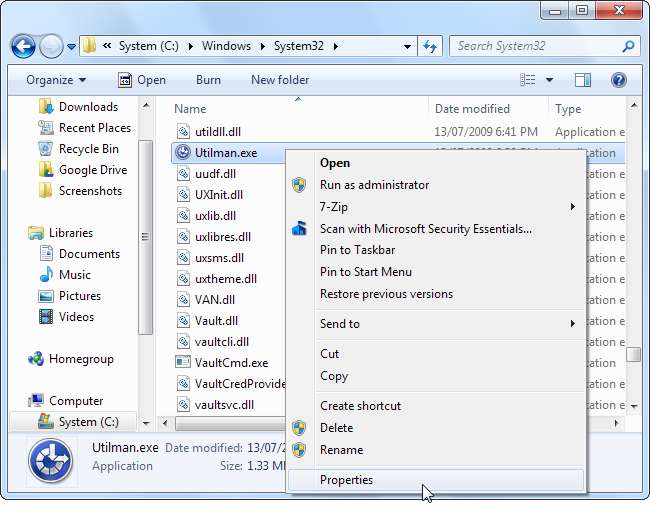
Chọn tab Bảo mật trong cửa sổ Thuộc tính và nhấp vào nút Nâng cao để truy cập cài đặt nâng cao của nó.
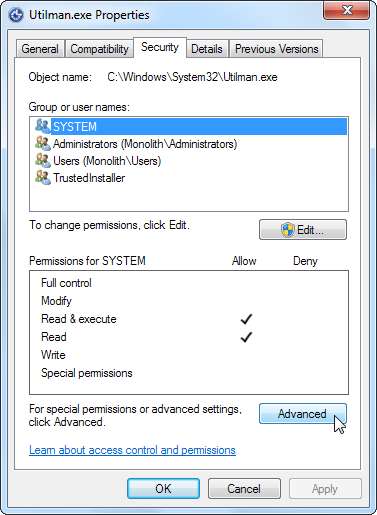
Chọn tab Chủ sở hữu trong cửa sổ Cài đặt Bảo mật Nâng cao và nhấp vào nút Chỉnh sửa. Tôi đã có quyền sở hữu tệp ở đây - theo mặc định, tệp đó thuộc sở hữu của TrustedInstaller.
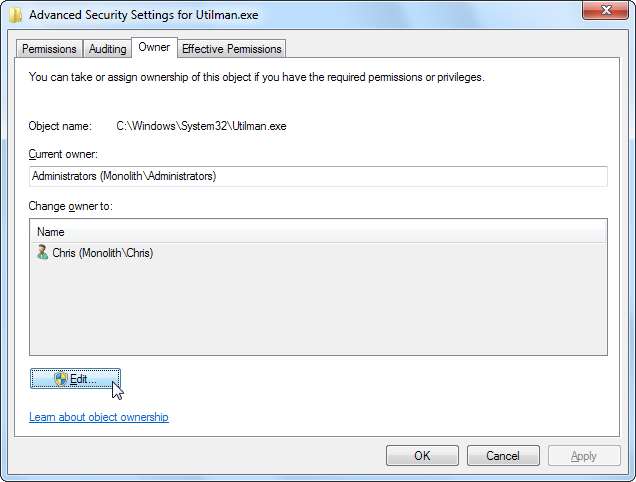
Chọn tài khoản quản trị viên của bạn và nhấp vào OK để có quyền sở hữu.
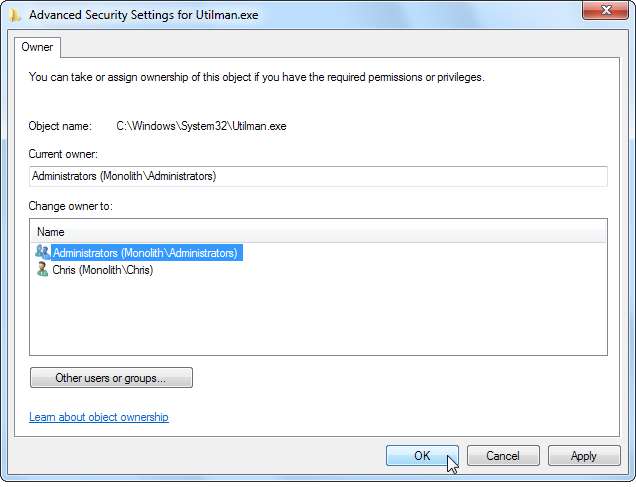
Sau khi bạn đã có quyền sở hữu tệp, bạn có thể đổi tên nó thành một cái gì đó như Utilman_backup.exe
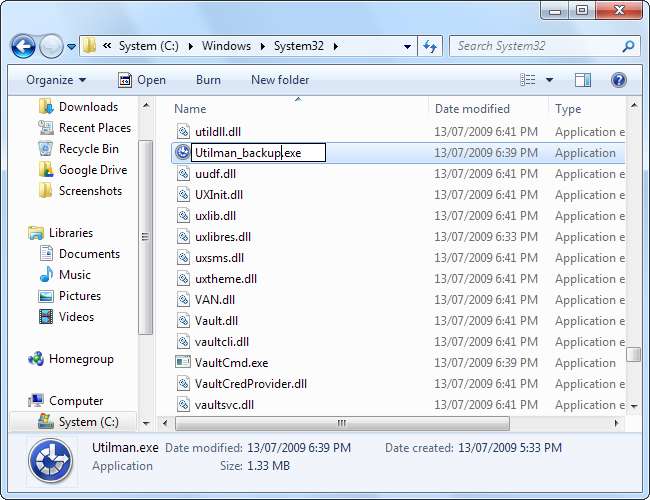
Bạn sẽ cần một tiện ích ảnh chụp màn hình để đưa vào vị trí Utilman.exe. Tôi đã thử nghiệm Win 7 Logon Screen Capture, hoạt động tốt. Đặt tệp vào vị trí Utilman.exe.
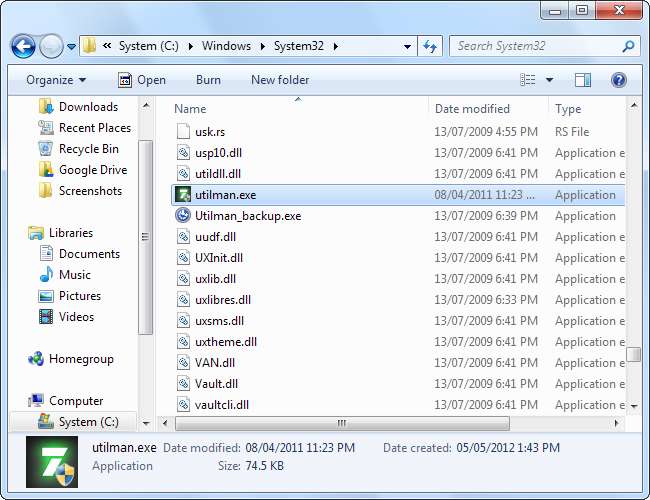
Sau khi cài đặt xong, hãy quay lại màn hình đăng nhập (WinKey + L) và nhấp vào tệp Utilman.exe để chụp ảnh màn hình của bạn. Nhấp vào nút sẽ xuất hiện hộp thoại lưu nếu bạn đang sử dụng Chụp màn hình đăng nhập Win 7.
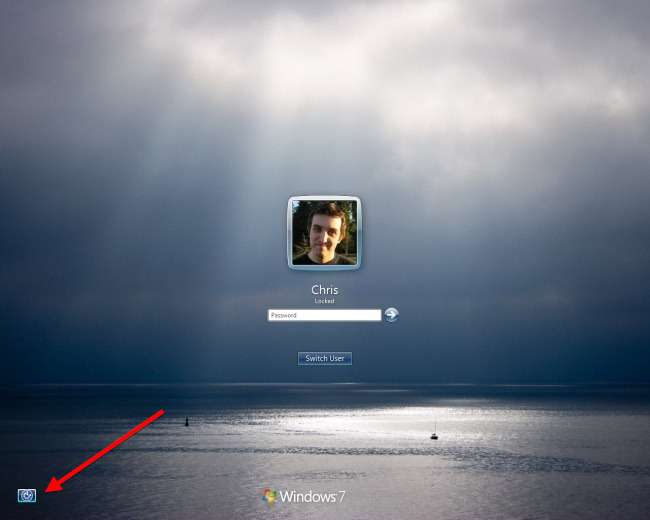
Sử dụng máy ảo
Hầu hết các ảnh chụp màn hình của màn hình đăng nhập Windows mà bạn thấy trực tuyến đều được chụp bằng phần mềm máy ảo. Đây là cách đơn giản nhất để chụp những ảnh chụp màn hình này vì phần mềm máy ảo hiển thị màn hình đăng nhập của hệ điều hành khách trong một cửa sổ trên màn hình của bạn.
Để bắt đầu với máy ảo, hãy xem danh sách các bài viết của chúng tôi về học máy ảo .







